PowerPoint是一款功能强大的演示文稿制作工具,广泛应用于商务、教育、科技等多个领域。在制作PPT过程中,流程图作为一种常见的视觉表达方式,不仅帮助观众理解复杂信息,还能提升整体演示效果。随着流程图内容的增多,可能会出现内容过于庞大、布局不协调等问题,影响演示的专业度和美观性。此时,整体缩小流程图是一个简单而有效的解决方案。
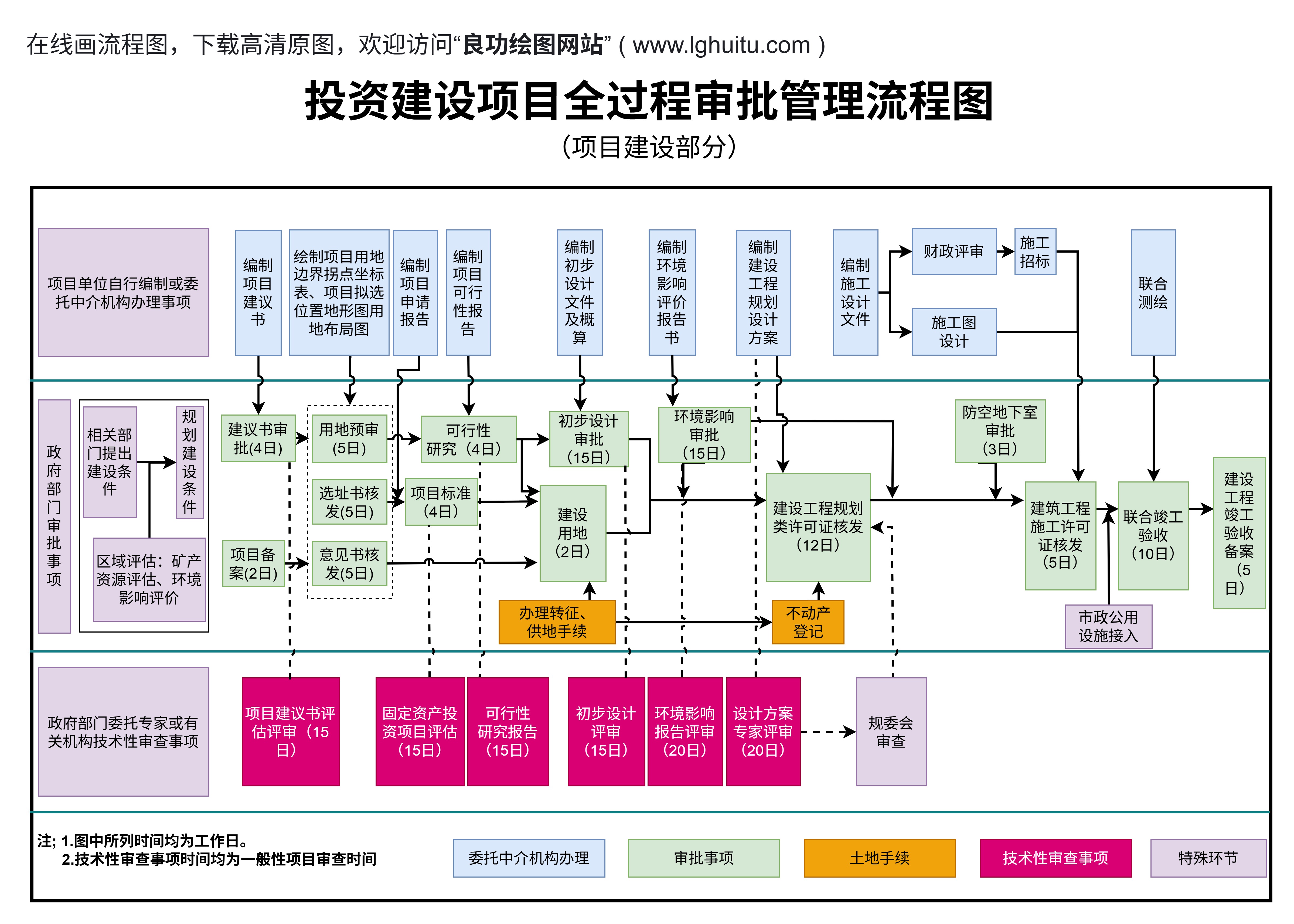
当你在PowerPoint中制作流程图时,通常会遇到以下几种问题:
空间不足:流程图包含了大量元素,但PPT页面空间有限,流程图过大导致无法清晰展示,观众难以理解。
内容密集:流程图过多的内容导致页面看起来杂乱无章,视觉效果不佳。
不符合布局规范:流程图可能占据了页面的大部分空间,破坏了其他内容(如文字说明或图片)的展示,影响整体布局。
整体缩小流程图,可以有效地解决这些问题。通过简单的操作,不仅可以将流程图适配到页面的合适大小,还能保持流程图的清晰度和可读性。
缩小流程图的方法有多种,以下是几种常见且高效的操作步骤:
打开PowerPoint文档,找到你需要缩小的流程图。然后,使用“Ctrl+A”快捷键,或者通过点击流程图的任何一个元素,按住“Shift”键,再逐个点击所有流程图的组件,确保流程图中的每个元素都被选中。
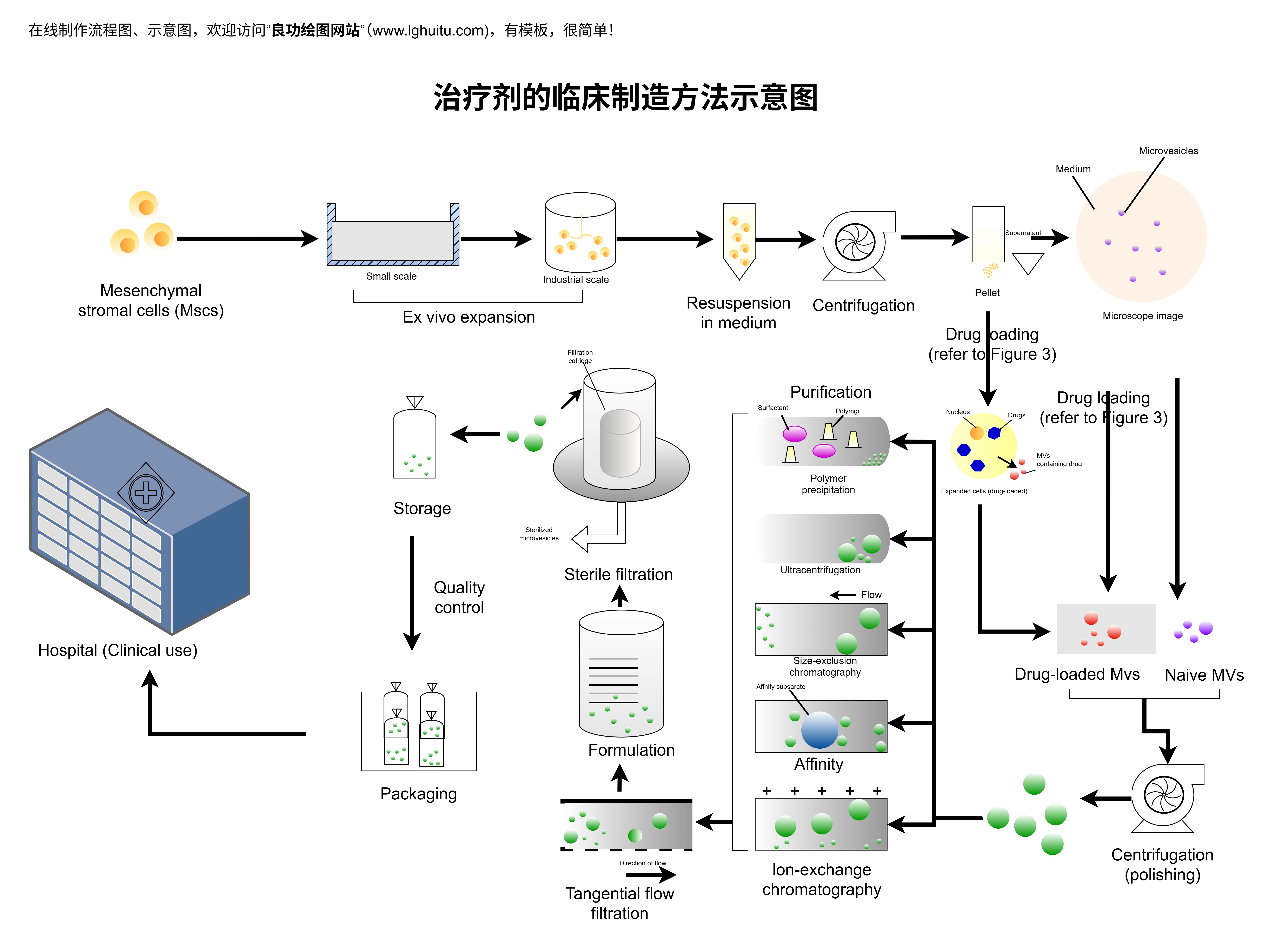
选中所有元素后,点击PowerPoint顶部工具栏中的“格式”选项。在“格式”工具栏中找到“大小”选项,点击“缩放”,可以调整整体流程图的比例。你可以手动输入缩放比例,或者直接拖动比例条进行调整。
除了整体缩放外,PowerPoint还提供了对齐和分布功能,这对于流程图的精确布局至关重要。在缩小流程图后,你可以使用对齐工具将元素居中或对齐到页面的某一侧。点击“格式”工具栏中的“排列”选项,选择“对齐”并选择合适的对齐方式(如居中对齐、左对齐等)。
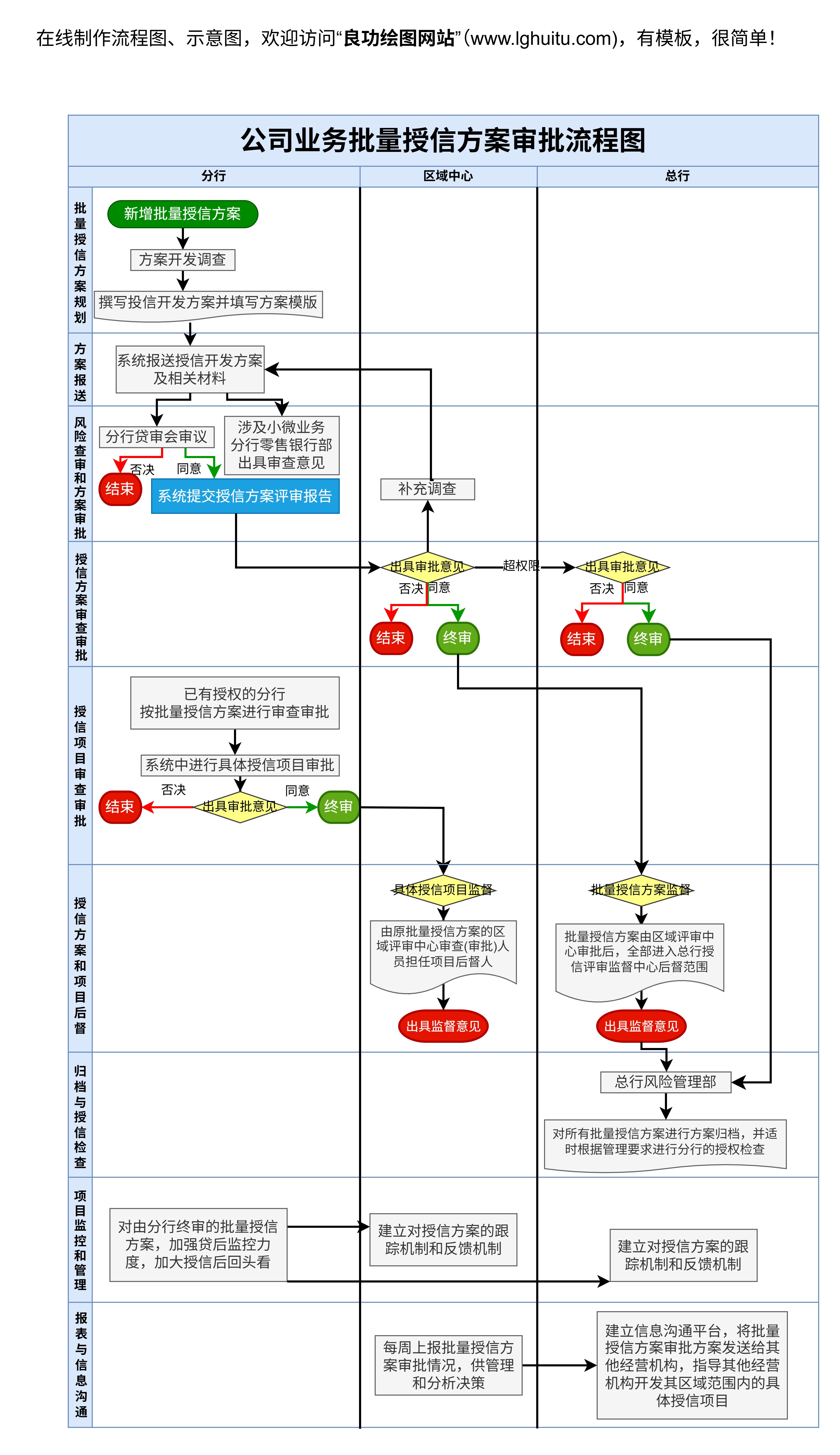
缩小流程图时,可能会出现元素之间的间距过于紧密或者不均匀的情况。为了解决这一问题,PowerPoint提供了“分布”功能,可以自动调整元素之间的间距,使其保持一致。选择所有流程图元素后,点击“格式”中的“排列”,然后选择“分布”,让PowerPoint自动为你调整元素间距。
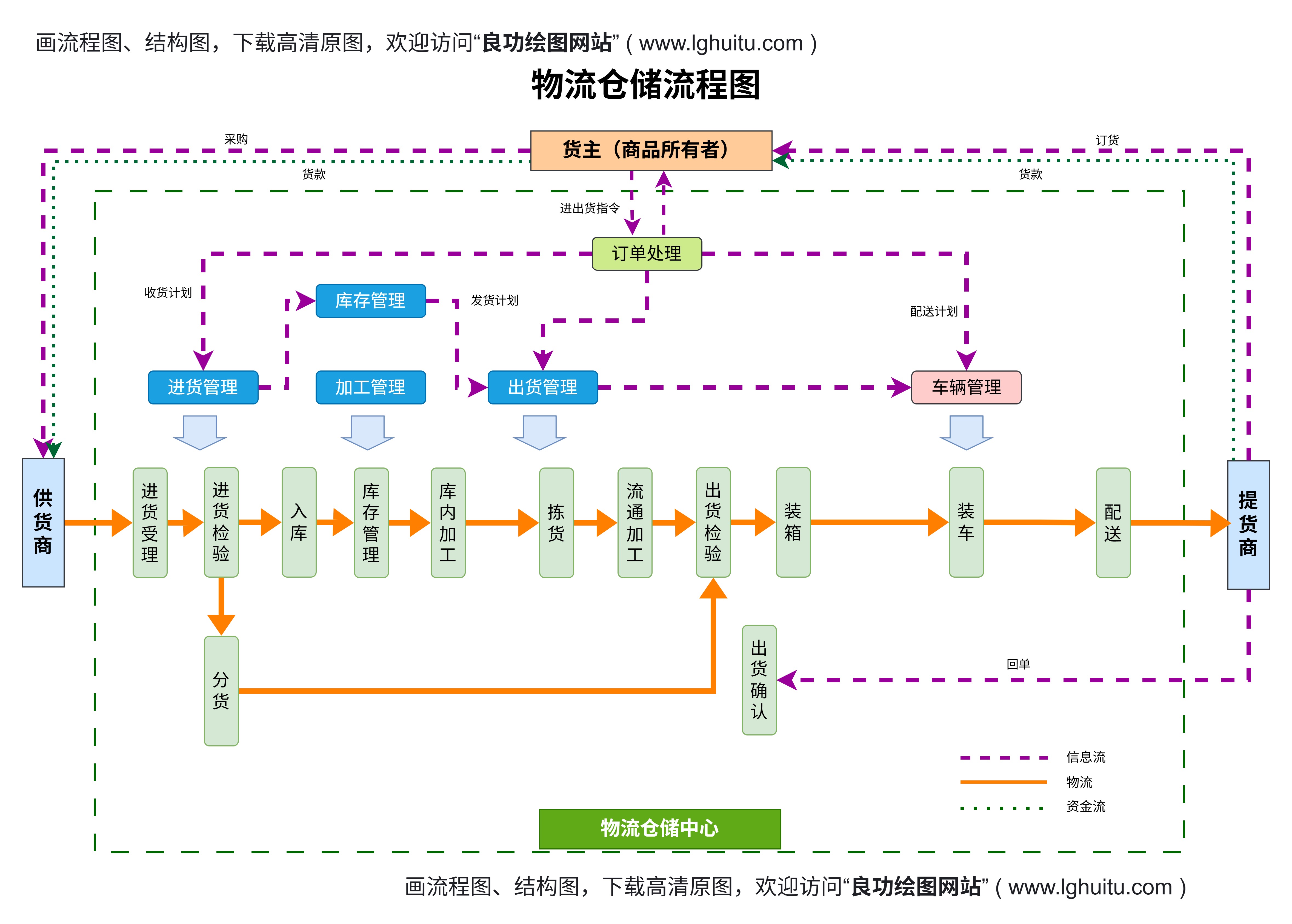
如果你的流程图由多个组件组成,缩小整个流程图时,可能会遇到单个元素位置不正确的问题。此时,可以使用PowerPoint的“组合”功能,将所有流程图元素组合成一个整体。选择所有元素后,右键点击并选择“组合”选项。通过组合,你可以将整个流程图当做一个对象来缩放,避免元素错位或分散。
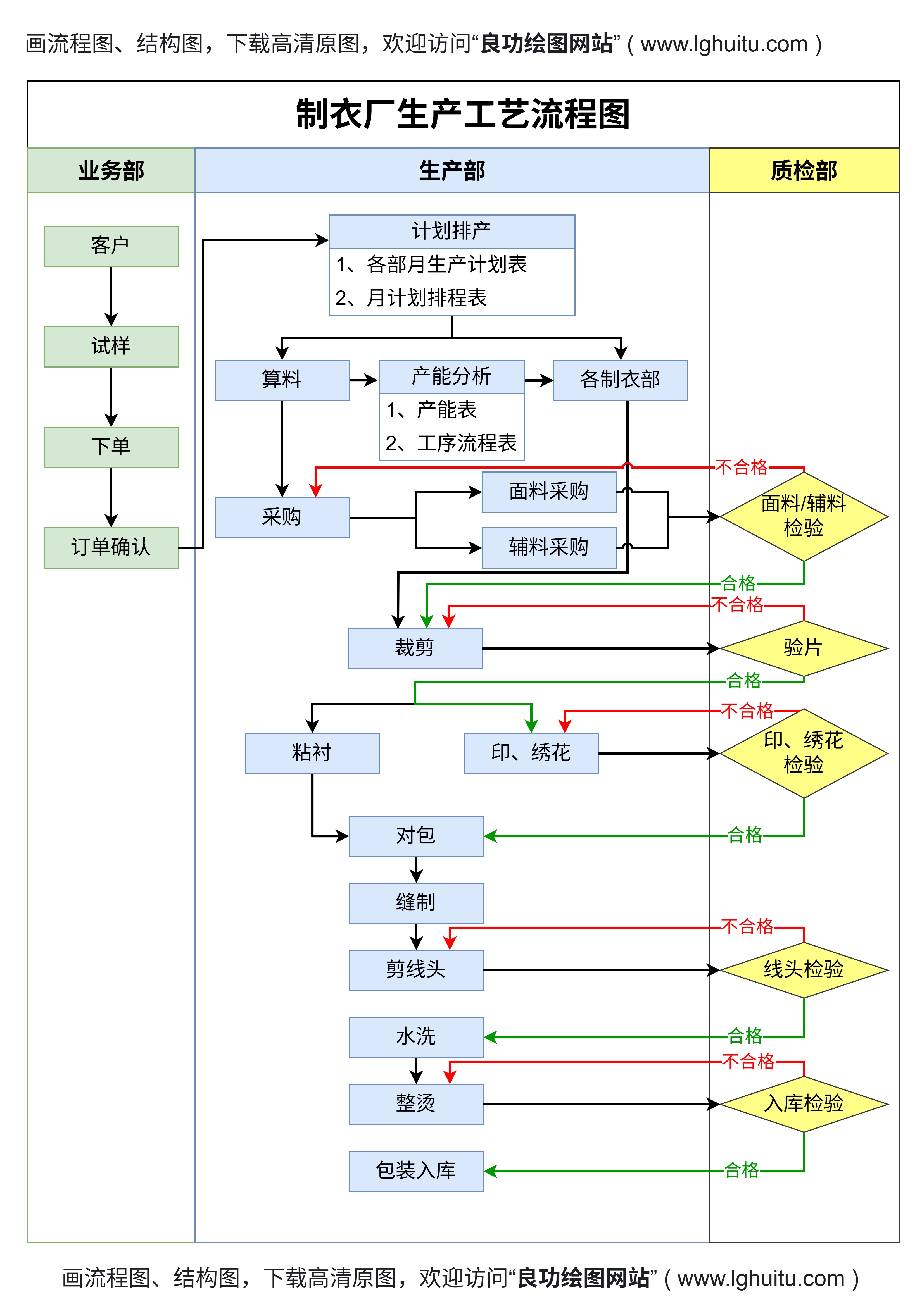
在缩小流程图时,除了调整整体大小外,还要注意字体和线条的粗细。过小的字体和细线条可能导致内容难以识别,因此在缩小流程图时,适当调整文字的大小和线条的粗细,确保流程图在缩小后仍然清晰可见。
PowerPoint中的文本框是流程图的核心元素之一。如果文字过小,观众就无法清楚地看到流程图中的内容。因此,在缩小流程图时,确保字体大小适当。可以通过选择文本框,然后点击“字体”设置调整文字大小。
线条是流程图中连接各个元素的重要工具。过细的线条在缩小后可能会变得难以辨认,影响流程图的整体效果。可以适当加粗线条,使其更加明显,确保流程图的连接关系清晰可见。
在缩小流程图的过程中,确保流程图的可读性是非常重要的。除了调整大小外,还需要注意以下几个方面:
颜色的选择:使用对比鲜明的颜色,避免颜色过于单调或相似,影响观众辨识。
简化内容:如果流程图过于复杂,可以考虑适当简化流程图内容,去除不必要的信息或元素。
使用清晰的标注:确保每个步骤、节点和箭头都有清晰的标注,避免在缩小过程中丢失关键信息。
整体缩小流程图不仅能够有效地节省页面空间,还能够提高演示的专业性和可读性。通过合理的操作和调整,你可以确保流程图在PPT中的展示效果达到最佳,帮助观众更好地理解和记住你的演示内容。在PowerPoint中,利用“选择所有”、“对齐”、“组合”等功能,配合适当的字体和线条调整,能够让你的流程图更简洁、高效,并且更具视觉冲击力。
在下一部分中,我们将继续探讨更多关于流程图设计和演示优化的技巧,帮助你打造出更具影响力的PPT演示。